Zvok
Prilagoditev zvočnega učinka (če je oprema nameščena)
Za prilagoditev na zaslonu medija/predvajanja pritisnite gumb za zvočni učinek.

-
Vendar ta funkcija ni na voljo v nastavitvah zvoka.
-
Zvočni učinek lahko nastavite ločeno za vsak medij/način predvajanja.
-
Projekcija telefona/pretočno predvajanje videa je povezano z nastavitvami zvočnega učinka BT.
Opis načinov zvočnega učinka poteka glede na specifikacije.
Centerpoint (če je oprema nameščena)
-
Tehnologija prostorskega zvoka BOSE, ki združuje stereo vire, da ustvari živo, imerzivno izkušnjo poslušanja.
-
Centerpoint zagotavlja bolj poglobljen zvok, ki na vsakem sedežu daje občutek, kot da ste sredi odra in v vozilo vsak instrument umesti z natančnim gibanjem zvoka.

Meridian Horizon (če je oprema nameščena)
To je tehnologija, ki pretvarja vir stereo zvoka in zagotavlja občutek prisotnosti in poglobljenosti, zaradi česar se vam zdi, da ste del predstave. Tri načine zvočnih učinkov omogoči z rekonstrukcijo lastnosti vsakega izločenega vira zvoka.
-
Pristno: pred vozilom ustvari glasbeni oder z jasno vokalno sliko.
-
Prostorsko: ustvari imerziven zvok, ki napolni celotno kabino vozila.
-
Po meri: prilagodi položaj vokalne podobe in stopnje imerzije.

QuantumLogic Surround (če je oprema nameščena)
poskrbi za različne zvočne učinke, tako da razvrsti lokacije vsakega instrumenta v posnetem viru zvoka.
-
Referenca: zagotovi pravi zvok s poudarkom na izvirnem viru zvoka.
-
Občinstvo: poskrbi za intimno koncertno izkušnjo, pri kateri meje vozila navidezno izginejo, kar daje občutek, kot da ste med občinstvom na koncertu.
-
Odrski zvok: zagotavlja izkušnjo prostorskega zvoka, ki poslušalce postavi na oder z njihovimi najljubšimi izvajalci, tako da posamezne instrumente in glasbene elemente razpostavi po vsej kabini.

Vozila s QuantumLogic Surround stopnje 2 imajo samo funkcijo ON/OFF.
Live Dynamic (če je oprema nameščena)
Različne zvočne učinke zagotavlja z rekonstrukcijo dinamičnih informacij stisnjenega digitalnega zvoka. Tri načine zvočnih učinkov omogoči z rekonstrukcijo ločenega zvočnega signala glede na količino dinamične spremembe.
-
Referenca: zagotovi pravi zvok s poudarkom na izvirnem viru zvoka.
-
Naravno: s stereo rekonstrukcijo ločenega zvočnega signala ustvari naraven zvok.
-
Koncert: z večkanalno rekonstrukcijo ustvari prostorski občutek, kot ga daje koncertna scena.
Vozila z Live Dynamic stopnje 2 imajo samo funkcijo ON/OFF.
Nastavitve zvoka
Ta meni se uporablja za nastavitev zvočnih učinkov za celoten sistem.
Nekatere funkcije in slike se lahko razlikujejo od dejanskega izdelka glede na model, vgrajene možnosti in državo.
-
Pritisnite SETUP > Zvok.
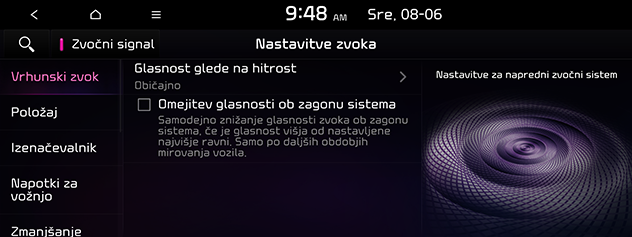
-
Izberite želene elemente.
-
Vrhunski zvok: nastavi možnost vrhunskega zvoka za zunanje zvočnike. Podmožnosti se razlikujejo v odvisnosti od proizvajalca in modela zunanjega zvočnika.
-
Glasnost glede na hitrost: nastavite povečanje glasnosti v odvisnosti od hitrosti vozila.
-
Omejitev glasnosti ob zagonu sistema: samodejno zniža glasnost ob vklopu sistema.
-
-
Položaj: ta meni vam omogoča nastavitev položaja zvoka. Na primer, lahko nastavite da bo zvok glasnejši pri voznikovem sedežu in nižji pri sedežu sovoznika ali potnikov na zadnjih sedežih.
-
Za upravljanje položaja zvoka pritisnite
 /
/ /
/ /
/ .
. -
Da nastavite položaj zvoka, povlecite piko do želenega mesta in jo spustite.
-
Da položaj zvoka nastavite v središče vozila, pritisnite
 .
.
-
-
Izenačevalnik: Nastavi uglaševanje zvoka, tako da prilagodi Visoki toni, Srednji toni ali Nizki toni. Za prilagoditev vsakega od teh elementov uporabite [-] in [+]. Za ponastavitev pritisnite Centriraj.
-
Napotki za vožnjo (če obstaja): nastavite zvok navigacijskega vodnika.
-
Glasnost glasovnega upravljanja: Nastavi podrobnosti glasnosti vodenja.
-
Zvočno obveščanje o polnjenju (če je oprema nameščena): poda informacije o polnjenju.
-
Opozorila navigacije: v meniju z nastavitvami opozoril navigacije odpre nastavitev za opozorila kamere.
-
Navigacija med klici: Nastavi predvajanje navodil za vodenje med telefonskim klicem.
-
Navigacija prednostno: zniža glasnost vseh drugih virov med predvajanjem navodil navigacije.
-
Izklop zvoka navigacijskega vodenja: s pritiskom na tipko Nemo na volanu med predvajanjem navodil navigacije utišate njihovo predvajanje za 10 sekund.
-
Pozdravni zvok (če je oprema nameščena): ko se digitalna instrumentna plošča vključi in izključi, se oglasi pozdravni zvok.
-
-
Zvok motorja (če obstaja): nastavi aktivno oblikovanje zvoka. Lahko izbirate med Močneje, Običajno, Tišje ali Izklop..
-
Aktiven nadzor hrupa: med vožnjo zmanjšuje hrup motorja in cestišča.
-
Napredne nastavitve: Nastavi napredne možnosti za aktivni zvok.
-
-
Sistem virtualnega zvoka motorja (če je oprema nameščena): nastavi glasnost sistema virtualnega zvoka motorja.
-
Zmanjšanje hrupa: Izbere možnost dušenja hrupa.
-
Originalni zvok: daje nespremenjen zvok brez dušenja hrupa v ozadju.
-
Rahlo zmanjšanje hrupa: daje zvok z dušenjem hrupa v ozadju, vendar je zvok še vedno pristen.
-
Močno zmanjš. hrupa: daje zvok z maksimalnim dušenjem hrupa v ozadju, ki lahko spremeni izvirni zvok.
-
-
Asistenčni sistem (če obstaja): z drsnikom nastavi glasnost opozorila in intenzivnost haptičnega opozorila.
-
Glasnost opozoril: za prilagoditev glasnosti zvoka opozorila za posamezne funkcije, kot so opozorilo za pozornost voznika in varnost pred vozilom.
-
Haptična opozorila: označite, da aktivirate haptično opozorilo.
-
Prioriteta varnosti med vožnjo: označite, da nastavite nižjo glasnost vseh drugih zvočnih glasnosti med predvajanjem zvočnega opozorila o varnosti vožnje.
-
Prioriteta varnosti med parkiranjem: označite, da nastavite nižjo glasnost vseh drugih zvočnih glasnosti med predvajanjem zvočnega opozorila za varno parkiranje.
-
-
Povezana naprava: Nastavi glasnost povezanih naprav. Nastavite lahko glasnost Android Auto in Apple CarPlay.
-